VNC(Virtual Network Computing)是一种广泛使用的远程桌面控制软件,它允许用户通过网络从另一台计算机上访问和控制一台服务器或桌面的界面,以下是对VNC设置步骤的详细介绍:
1、安装前准备
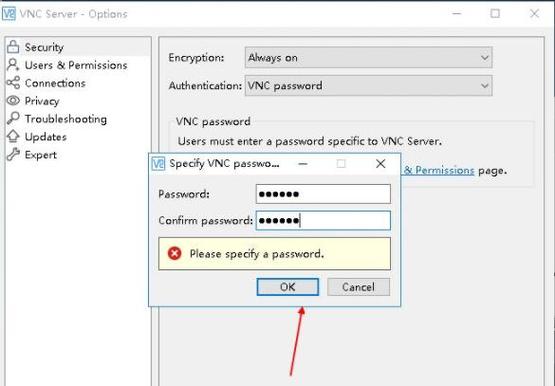
用户权限:VNC可以在具有sudo权限的用户下运行,建议不要使用root账户进行操作。
SELinux设置:需要关闭SELinux,通过编辑/etc/sysconfig/selinux文件,将SELINUX=enforcing注释掉,并改为SELINUX=disabled,然后保存退出并重启系统以使更改生效。
环境检查:确保已安装必要的图形界面环境,如gnome,这可以通过命令sudo yum install gnome完成。
防火墙端口开放:确保VNC使用的端口(默认为5901)在防火墙中是开放的,可以使用以下命令开放端口:sudo firewall-cmd --zone=public --add-port=5901/tcp --permanent,然后重新加载防火墙配置:sudo firewall-cmd --reload。
2、安装VNC Server
CentOS系统:在CentOS系统中,可以使用sudo dnf install tigervnc-server tigervnc-server-module -y或sudo yum install tigervnc-server tigervnc-server-module -y命令安装VNC Server。
Windows系统:在Windows系统中,可以下载VNC Server安装包并进行安装,安装过程简单,通常只需按照提示点击下一步即可。
3、创建新用户和设置VNC密码
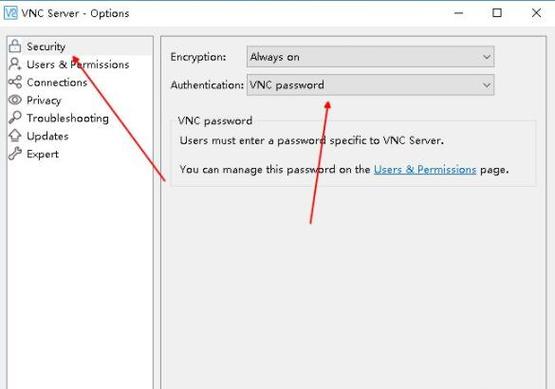
创建用户:如果需要,可以创建新用户,例如使用sudo useradd hitesh命令创建用户hitest,并为其设置密码:sudo passwd hitesh。
设置VNC密码:为新用户设置VNC密码,可以通过命令vncpasswd或vncserver来完成,需要输入两次密码,并且可以选择是否设置仅观看模式的密码。
4、配置VNC服务
创建服务文件:创建并编辑VNC服务文件,例如/etc/systemd/system/vncserver@:1.service,根据需要进行配置,包括工作目录、用户、组等信息。
启动服务:使用sudo systemctl start vncserver@:1.service启动服务,并使用sudo systemctl enable vncserver@:1.service设置为开机自启。
5、客户端连接
安装VNC Viewer:在客户端计算机上安装VNC Viewer,这是用于连接到VNC Server的客户端软件。
连接服务器:打开VNC Viewer,输入服务器的IP地址或主机名,然后输入之前设置的VNC密码进行连接。
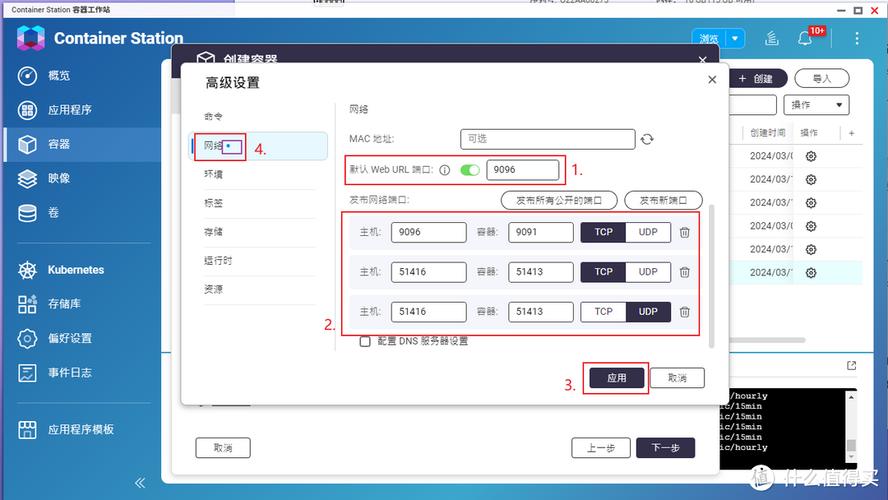
6、多用户映射和配置
如果需要支持多用户同时连接,可以进行多用户映射和配置,这涉及到创建多个服务文件,并为每个用户配置独立的VNC会话。
7、高级配置
修改窗口管理器:默认情况下,VNC使用的是twm窗口管理器,如果需要更复杂的桌面环境,如GNOME或KDE,可以修改~/.vnc/xstartup文件,将其内容修改为相应的桌面环境启动命令。
无需系统密码登录:在Windows系统中,可以配置VNC Server以便在不输入系统密码的情况下远程登录,但请注意这种配置可能会带来安全风险。
通过以上步骤,您可以在CentOS和Windows系统中安装和配置VNC Server,实现远程桌面控制,请根据您的具体需求调整配置,并确保在进行远程连接时考虑到安全性。









评论列表 (0)